excel删除分类汇总 Excel 2010工作表中插入分类汇总及删除分类汇总的方法
excel删除分类汇总 Excel 2010工作表中插入分类汇总及删除分类汇总的方法,还在玩王者荣耀吗?还在吃鸡吗?不要浪费青春了,来跟我学习新技能:excel删除分类汇总,把时间花在正事上才能有进步,看完excel删除分类汇总 Excel 2010工作表中插入分类汇总及删除分类汇总的方法这篇文章你一定会觉得你又成长了很多,因为这个确实可以给你的工作带来很多便利。
在我们使用Excel 2010处理数据时,经常会用到分类汇总功能,本文就详细讲解了Excel 2010工作表中插入分类汇总及删除分类汇总的方法。
插入分类汇总1、确保数据区域中要对其进行分类汇总计算的每个列的第一行都具有一个标签,每个列中都包含类似的数据,并且该区域不包含任何空白行或空白列。
2、在该区域中选择一个单元格。
3、请执行下列操作之一:
a、插入一个分类汇总级别
b、插入分类汇总的嵌套级别
提示 若要只显示分类汇总和总计的汇总,请单击行编号旁边的分级显示符号 。使用
。使用
 和
和
 符号来显示或隐藏各个分类汇总的明细数据行。删除分类汇总
符号来显示或隐藏各个分类汇总的明细数据行。删除分类汇总
1、选择包含分类汇总的区域中的某个单元格。
2、在“数据”选项卡上的“分级显示”组中,单击“分类汇总”。
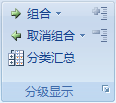
3、在“分类汇总”对话框中,单击“全部删除”。
以上就是excel删除分类汇总 Excel 2010工作表中插入分类汇总及删除分类汇总的方法全部内容了,希望大家看完有所启发,对自己的工作生活有所帮助,想要了解更多跟excel删除分类汇总 Excel 2010工作表中插入分类汇总及删除分类汇总的方法请关注我们优词网!




 400-685-0732
400-685-0732
